同期を作成した後は、同期がすべての関連要素を認識できるように、各ソースおよび宛先に対応するディメンションをマップする必要があります。同期の詳細を定義するときはリンクを作成するか、または定義済のマッピング表を活用するか、またはマップする必要がないディメンションにデフォルト値を割り当てられます。
新規同期を作成する場合は、ディメンション・マッピングが自動的に表示されます。それ以外の場合にディメンション・マッピングにアクセスするには、データ・シンクロナイザで同期を右クリックし、「編集」をクリックします。
ディメンション・マッピングが表示されます。
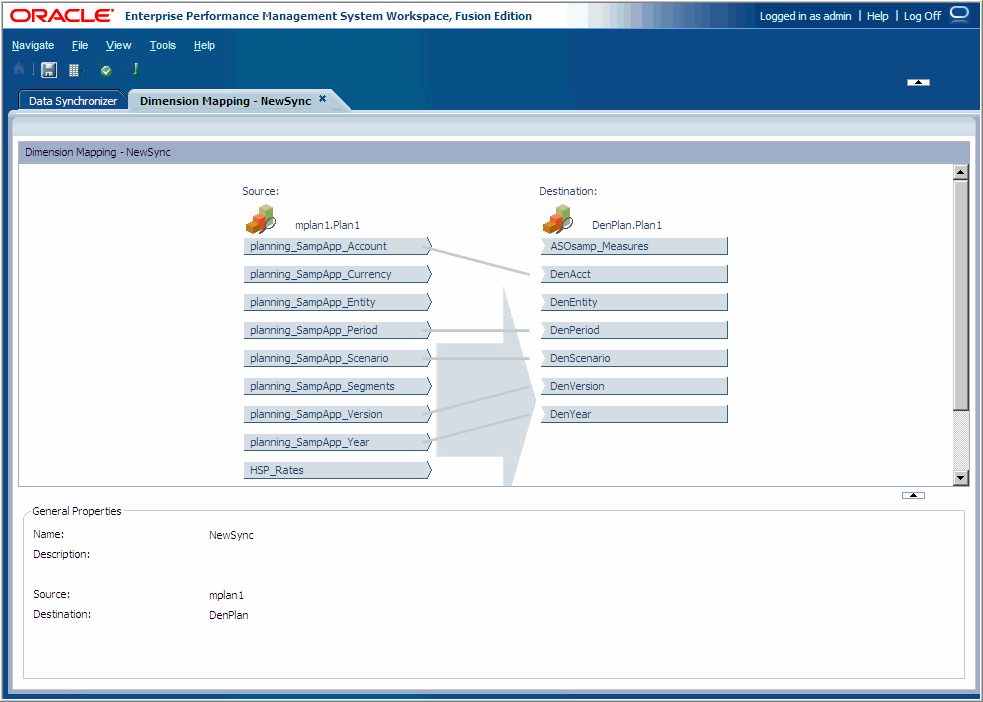
ディメンション・マッピングを使用して、ソースおよび宛先のディメンション間のリンクを作成、変更、または削除できます。データ同期は、アプリケーション間の一般的なディメンションを自動的にリンクします。ソースおよび宛先のディメンション間のリンクは、ドラッグ・アンド・ドロップを使用して動的に作成または変更できます。
アクションを実行することによって、ディメンションのソースおよび宛先間にリンクを作成する:
マップするディメンションをドラッグします。たとえば、ソース・アプリケーションの勘定科目ディメンションを宛先アプリケーションの勘定科目ディメンションにドラッグできます。
ソース・ディメンションを右クリックし、「新規リンクの開始」を選択します。宛先ディメンションを右クリックし、「リンクの終了」を選択します。
注意:
ソースおよび宛先のディメンション間には、1対1、1対多、または多対1のリレーションシップを作成できます。
リンクは静的にすることもできますが、マッピング表をリンクに適用して、2つのディメンション間のリレーションシップをさらに細かく定義することもできます。ディメンション・マッピングでのマッピング表の作成を参照してください。
線の種類は、ソースおよび宛先のディメンション間のリレーションシップを表す:
実線 - マッピング表は割り当てられません。実線は、1対1および1対多のマッピングで有効です。
点線 - マッピング表は、リレーションシップに関連付けられます。ディメンション・マッピングでのマッピング表の作成を参照してください。
リンクは対話型で、リンクを選択すると、リンクされたディメンション間に定義されているリレーションシップの要約が表示されます。要約には、次の内容が含まれます:
Source Dimension
宛先ディメンション
リレーションシップ型(1対1またはマッピング表が定義されたメンバー・リレーションシップ)
フィルタ要約
デフォルト・メンバー選択
マッピングを定義した後に、ディメンションをフィルタし、マッピングを定義し、デフォルト・メンバーを割り当てることもできます。終了したら、同期を保存する必要があります。ディメンションのフィルタ処理、ディメンション・マッピングでのマッピング表の作成、デフォルト・メンバーの割当ておよび同期の保存を参照してください。